 Photoshop秘籍
Photoshop秘籍
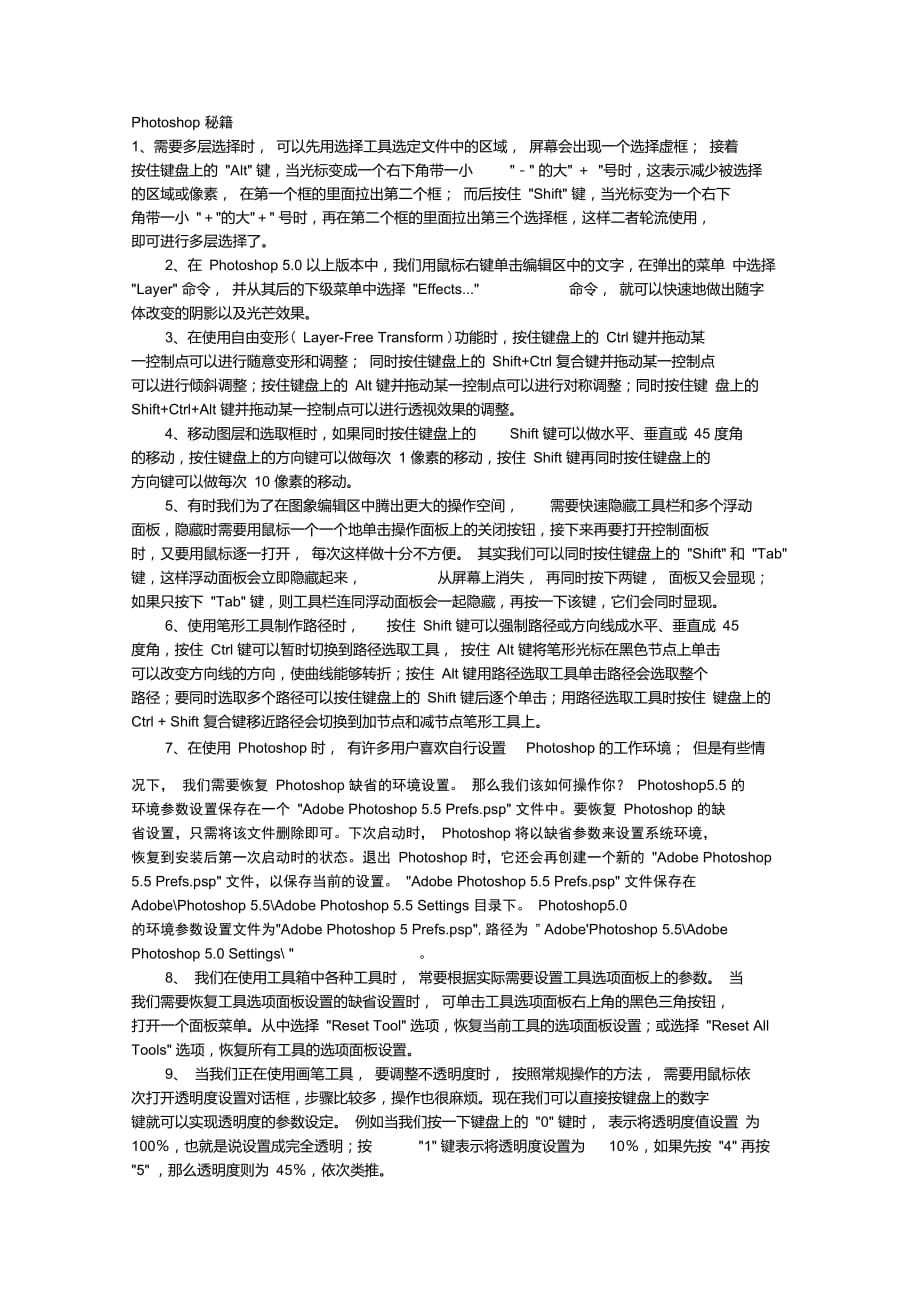

《Photoshop秘籍》由会员分享,可在线阅读,更多相关《Photoshop秘籍(2页珍藏版)》请在装配图网上搜索。
1、Photoshop 秘籍 1、需要多层选择时, 可以先用选择工具选定文件中的区域, 屏幕会出现一个选择虚框; 接着 按住键盘上的 "Alt" 键,当光标变成一个右下角带一小 "-" 的大" + "号时,这表示减少被选择 的区域或像素, 在第一个框的里面拉出第二个框; 而后按住 "Shift" 键,当光标变为一个右下 角带一小 "+"的大"+" 号时,再在第二个框的里面拉出第三个选择框,这样二者轮流使用, 即可进行多层选择了。 2、在 Photoshop 5.0 以上版本中,我们用鼠标右键单击编辑区中的文字,在弹出的菜单 中选择 "Layer" 命令, 并从其后的下级菜单中选择 "Effe
2、cts..." 命令, 就可以快速地做出随字 体改变的阴影以及光芒效果。 3、在使用自由变形( Layer-Free Transform )功能时,按住键盘上的 Ctrl 键并拖动某 一控制点可以进行随意变形和调整; 同时按住键盘上的 Shift+Ctrl 复合键并拖动某一控制点 可以进行倾斜调整;按住键盘上的 Alt 键并拖动某一控制点可以进行对称调整;同时按住键 盘上的 Shift+Ctrl+Alt 键并拖动某一控制点可以进行透视效果的调整。 4、移动图层和选取框时,如果同时按住键盘上的 Shift 键可以做水平、垂直或 45 度角 的移动,按住键盘上的方向键可以做每次 1 像素的
3、移动,按住 Shift 键再同时按住键盘上的 方向键可以做每次 10 像素的移动。 5、有时我们为了在图象编辑区中腾出更大的操作空间, 需要快速隐藏工具栏和多个浮动 面板,隐藏时需要用鼠标一个一个地单击操作面板上的关闭按钮,接下来再要打开控制面板 时,又要用鼠标逐一打开, 每次这样做十分不方便。 其实我们可以同时按住键盘上的 "Shift" 和 "Tab" 键,这样浮动面板会立即隐藏起来, 从屏幕上消失, 再同时按下两键, 面板又会显现; 如果只按下 "Tab" 键,则工具栏连同浮动面板会一起隐藏,再按一下该键,它们会同时显现。 6、使用笔形工具制作路径时, 按住 Shift 键可以强
4、制路径或方向线成水平、垂直成 45 度角,按住 Ctrl 键可以暂时切换到路径选取工具, 按住 Alt 键将笔形光标在黑色节点上单击 可以改变方向线的方向,使曲线能够转折;按住 Alt 键用路径选取工具单击路径会选取整个 路径;要同时选取多个路径可以按住键盘上的 Shift 键后逐个单击;用路径选取工具时按住 键盘上的 Ctrl + Shift 复合键移近路径会切换到加节点和减节点笔形工具上。 7、在使用 Photoshop 时, 有许多用户喜欢自行设置 Photoshop 的工作环境; 但是有些情 况下, 我们需要恢复 Photoshop 缺省的环境设置。 那么我们该如何操作你? Ph
5、otoshop5.5 的 环境参数设置保存在一个 "Adobe Photoshop 5.5 Prefs.psp" 文件中。要恢复 Photoshop 的缺 省设置,只需将该文件删除即可。下次启动时, Photoshop 将以缺省参数来设置系统环境, 恢复到安装后第一次启动时的状态。退出 Photoshop 时,它还会再创建一个新的 "Adobe Photoshop 5.5 Prefs.psp" 文件,以保存当前的设置。 "Adobe Photoshop 5.5 Prefs.psp" 文件保存在 Adobe\Photoshop 5.5\Adobe Photoshop 5.5 Settings 目
6、录下。 Photoshop5.0 的环境参数设置文件为"Adobe Photoshop 5 Prefs.psp",路径为 ” AdobePhotoshop 5.5\Adobe Photoshop 5.0 Settings\ " 。 8、 我们在使用工具箱中各种工具时, 常要根据实际需要设置工具选项面板上的参数。 当 我们需要恢复工具选项面板设置的缺省设置时, 可单击工具选项面板右上角的黑色三角按钮, 打开一个面板菜单。从中选择 "Reset Tool" 选项,恢复当前工具的选项面板设置;或选择 "Reset All Tools" 选项,恢复所有工具的选项面板设置。 9、 当我们正在使用画笔
7、工具, 要调整不透明度时, 按照常规操作的方法, 需要用鼠标依 次打开透明度设置对话框,步骤比较多,操作也很麻烦。现在我们可以直接按键盘上的数字 键就可以实现透明度的参数设定。 例如当我们按一下键盘上的 "0" 键时, 表示将透明度值设置 为 100%,也就是说设置成完全透明;按 "1" 键表示将透明度设置为 10%,如果先按 "4" 再按 "5" ,那么透明度则为 45%,依次类推。 10、若要将用 Photoshop 编辑的图象用于 Web 网页上,可以将该图象的模式设置为 Indexed Color 索引色彩模式,因为该模式具有文件容量小、易于传输的优点;如果再继续 把图象转换成
8、gif98a export ( gif 输出),就可以把图象设置成透明的效果,并将文件保存 成gif格式,该格式的图象具有压缩率高、交互显示等优点,是目前比较流行的 Web图象格 式。 11、 在安装 Photoshop 的时候, 我们在 " Select Country " 中选择 " All other countries "命令;在 ” Setup Type "中选择 Custom;在 ” Selcet Components "中确定选择了 Cmapfiles ; 这样安装程序完成后,我们的 Photoshop 就可以正常使用中文了。 12、 当我们编辑图片文件时,有时要去掉选择
9、对象以外的图片颜色,这时可以按键盘上 的"Delete"键,选择区以外就会变成背景色或透明的, 这要看我们设置的背景内容是什么了。 13、 当我们要复制文件中的选择对象时,要使用编辑菜单中的复制命令。如果只复制一 次,我们也许会觉察不出麻烦, 但如果要重复多次复制, 那就需要一次一次的进行多次点击, 这样累计起来就相当不便了。那么有没有比较简单的操作方法呢?答案当然是肯定的,这里 我们提供了一种快捷的操作方法,其具体步骤如下:首先我们可以先用选择工具选定所要操 作的对象, 而后再用鼠标单击移动工具, 接着再按住键盘上的 "Alt" 键不放, 当光标变成一黑 一白重叠在一起的两个箭头时,拖动
10、鼠标到所需位置就可以了,如果我们要进行多次复制操 作,可以重复地松放鼠标就行了。 14、 在 Photoshop 中,有很多时候要修改设置的取值。一般情况会在取值框的右侧有一 个黑三角, 点击它会出现一个滑动标尺, 拖动标尺就可以修改取值了, 但有时不会十分精确。 这时可以按键盘上的向下箭头键(每按一下表示取值加一)和向上箭头键(每按一下表示取 值减一),来准确调整数值。如果按住 "Shift" 键不放,那么每按一下表示取值加 10 或减 10。 15、 如果我们要在一个宏( Action )中的某一个命令后面新增一条命令,可以先选中该 命令,然后单击调色板上的开始复制( Begin re
11、cording ) 图标,选择要增加的命令,再单击 停止录制( Stop recording )图标就可以了。 16、 如果我们要在两个操作窗口间进行拖放拷贝,拖动过程中按住键盘上的 Shift 键, 图象拖动到目标窗口中时会自动居中。 17、 按住 Shift 键,然后再在图像中拖动出一个新的选择区域,我们就会看到新的选择 区域和以前的选择区域合并在一起构成了一个更大的选择区域;按住 Alt 键选择区域时,可 以在以前的选择区域中减区新选择的区域;同时按住 Shift 键和 Alt 键选择区域时,可以取 得与以前选择区域相交的部分。 18、 在 Photoshop 5.0 以上版本
12、中,我们在 History 控制面板中用鼠标单击该面板右上 角的小三角形, 从弹出的菜单中选择 "Clear history" 命令, 可以暂时缓解我们对虚拟内存的 需要。 19、 由于印刷方面的原因,我们用扫描方式输入电脑的图片会有一些龟纹,如果在此基 础上进行编辑处理,会影响以后的效果。这时我们可以先用 "Noise" 滤镜中的 "Despeckle" 做 处理,这时图片会变得稍微模糊;接着用 "Sharpen"滤镜中的"Sharpen Edge"(在这里要注意 的是设置数值要小一些)再处理一下,就可以大功告成了,这时即使用放大工具观察也不会 出现龟纹了。 20、 我们使用 Photoshop 一段时间后,文件夹中已经存放了大量的图片和影像文件。当 我们需要调用一个很长时间没有用过的文件,并且忘记了它的文件名时,就需逐一打开文件 夹中的文件来一个一个地查找,这样做很显然是太麻烦了。这里我们有一个比较快捷的操作 方法, 其具体的操作步骤如下: 首先用鼠标单击 Photoshop 菜单栏中的 File 菜单项, 并从弹 出的下拉菜单中选择 Automate 菜单项,然后从其后面的下级菜单中选择 Contact Sheet 命令, 它可以给整个文件夹中的每个文件建立一个小缩图,并存放在一个图像文件中,这样方便了 以后的检索和查阅,节省了我们宝贵的时间。
- 温馨提示:
1: 本站所有资源如无特殊说明,都需要本地电脑安装OFFICE2007和PDF阅读器。图纸软件为CAD,CAXA,PROE,UG,SolidWorks等.压缩文件请下载最新的WinRAR软件解压。
2: 本站的文档不包含任何第三方提供的附件图纸等,如果需要附件,请联系上传者。文件的所有权益归上传用户所有。
3.本站RAR压缩包中若带图纸,网页内容里面会有图纸预览,若没有图纸预览就没有图纸。
4. 未经权益所有人同意不得将文件中的内容挪作商业或盈利用途。
5. 装配图网仅提供信息存储空间,仅对用户上传内容的表现方式做保护处理,对用户上传分享的文档内容本身不做任何修改或编辑,并不能对任何下载内容负责。
6. 下载文件中如有侵权或不适当内容,请与我们联系,我们立即纠正。
7. 本站不保证下载资源的准确性、安全性和完整性, 同时也不承担用户因使用这些下载资源对自己和他人造成任何形式的伤害或损失。
